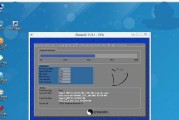作为一款经典的操作系统,Windows7(64位)仍然被广泛使用。本文将为大家提供一份详细的手动安装教程,帮助您顺利完成Win764位系统的安装。

1.准备安装所需的设备和文件
在开始安装之前,您需要准备好一台可靠的计算机以及一张可用的Win764位安装光盘或ISO文件。

2.检查计算机的硬件要求
确保您的计算机满足Win764位系统的硬件要求,包括至少2GB的内存、64位处理器和20GB的可用磁盘空间。
3.备份重要数据

在安装过程中,为了避免数据丢失,强烈建议您在开始之前备份所有重要数据,以防意外发生。
4.设置启动顺序
进入计算机的BIOS设置,将启动顺序设置为首先从光驱或USB设备启动。保存设置并重新启动计算机。
5.插入安装光盘或USB设备
将Win764位安装光盘或USB设备插入计算机,并重新启动计算机。
6.进入安装界面
按照屏幕提示,在计算机重新启动时按下任意键进入安装界面。
7.选择安装语言和其他首选项
在安装界面上,选择适合您的语言和其他首选项,然后单击“下一步”。
8.接受许可协议
仔细阅读许可协议,并同意其中的条款和条件,然后单击“下一步”。
9.选择安装类型
选择“自定义(高级)”安装类型,以便手动选择磁盘分区和其他相关设置。
10.设置磁盘分区
按照提示,手动设置磁盘分区。您可以选择在现有分区上安装系统,或者创建新的分区来进行安装。
11.开始安装
确认设置无误后,点击“开始”按钮开始系统的安装过程。请耐心等待,直到安装完成。
12.完成系统设置
在系统安装完成后,按照屏幕提示完成一些基本设置,如设置用户名和密码等。
13.安装驱动程序
连接到互联网后,下载并安装所需的硬件驱动程序,以确保计算机正常运行。
14.更新系统和软件
及时更新操作系统和安装的软件,以获取最新的安全补丁和功能更新。
15.个性化设置
根据个人喜好,对系统进行个性化设置,包括桌面背景、主题、屏幕保护程序等。
通过本文所提供的Win764位系统手动安装教程,您可以轻松完成系统安装,并根据个人需求进行进一步的设置和优化。希望本文对您有所帮助!
标签: #位系统